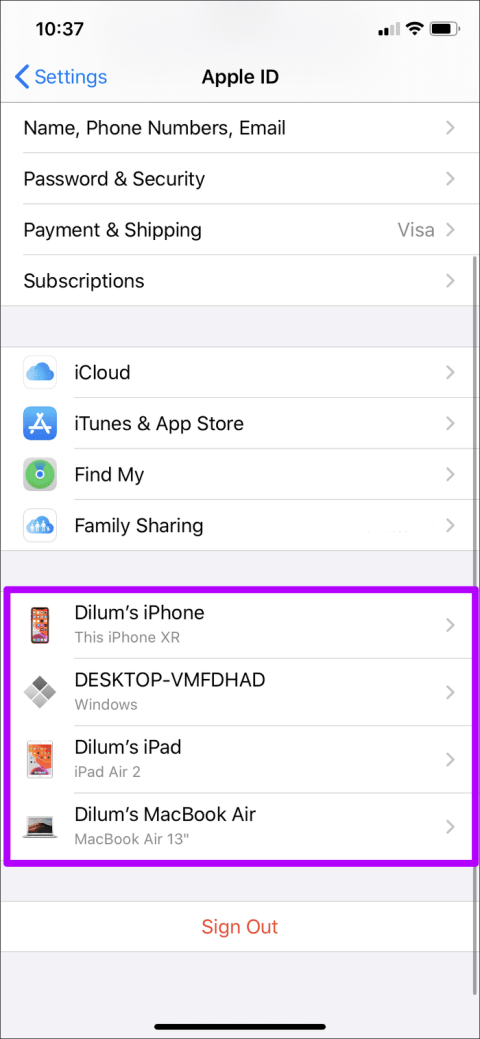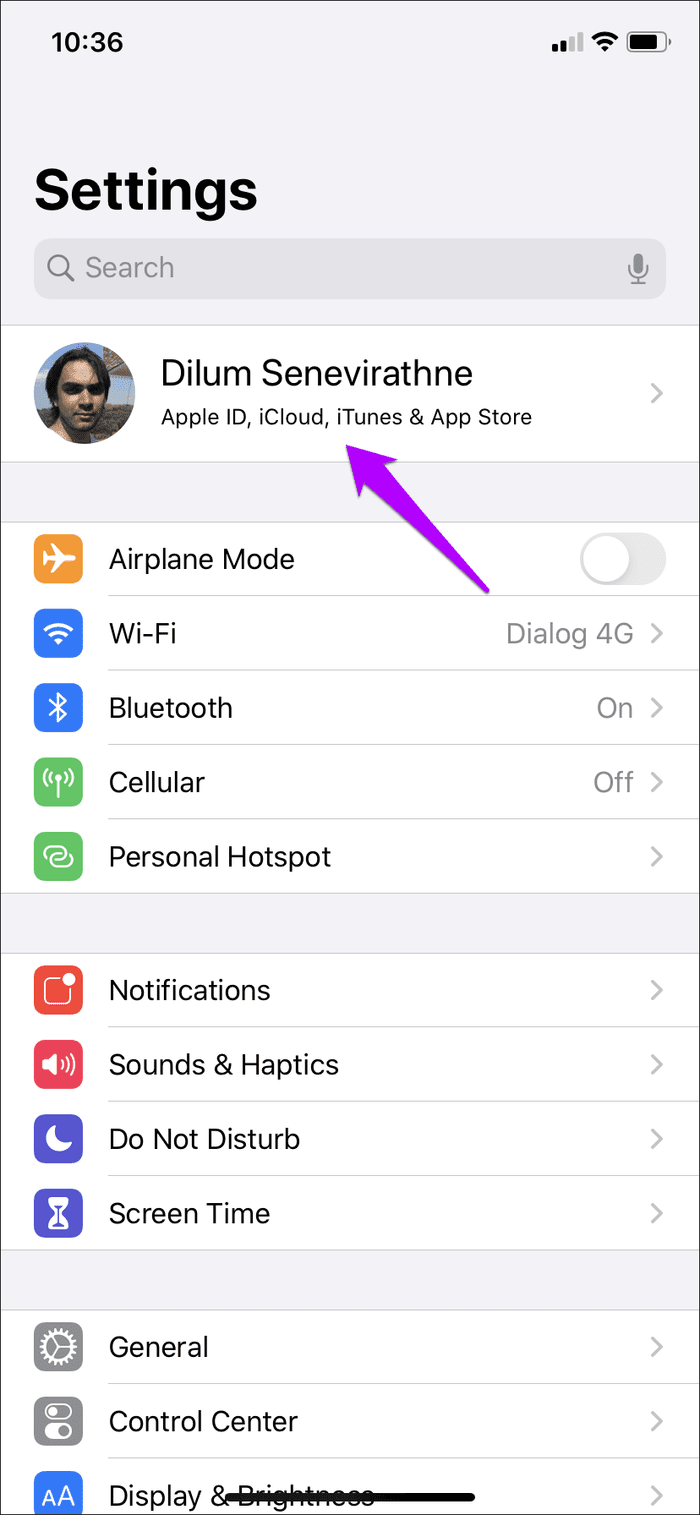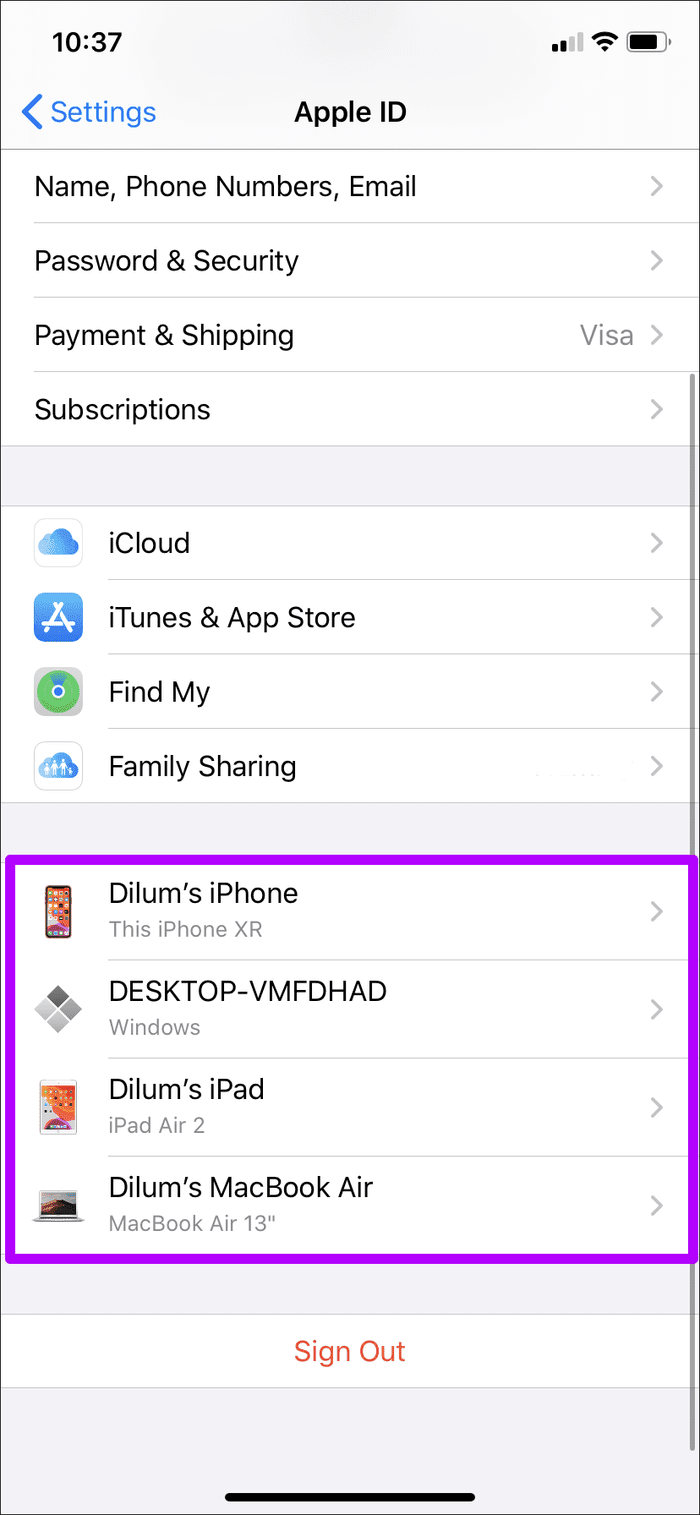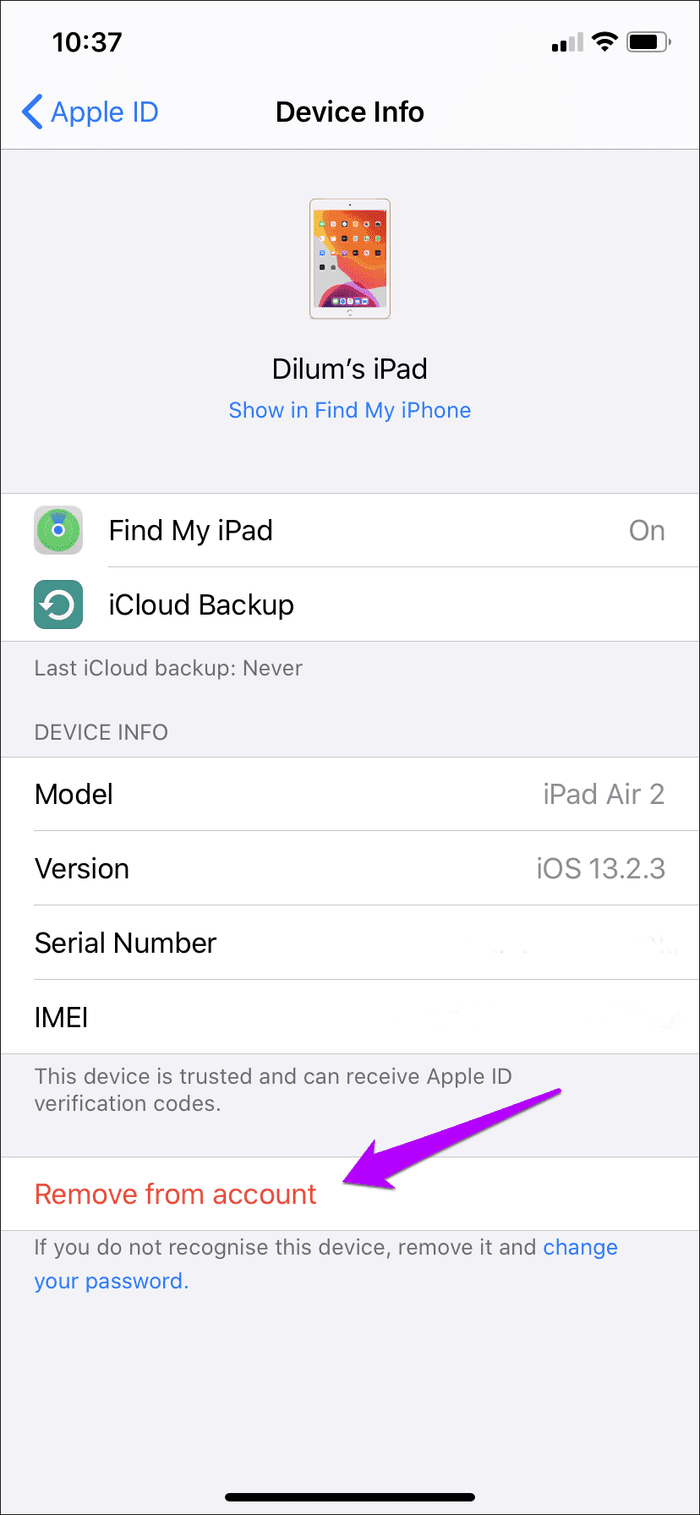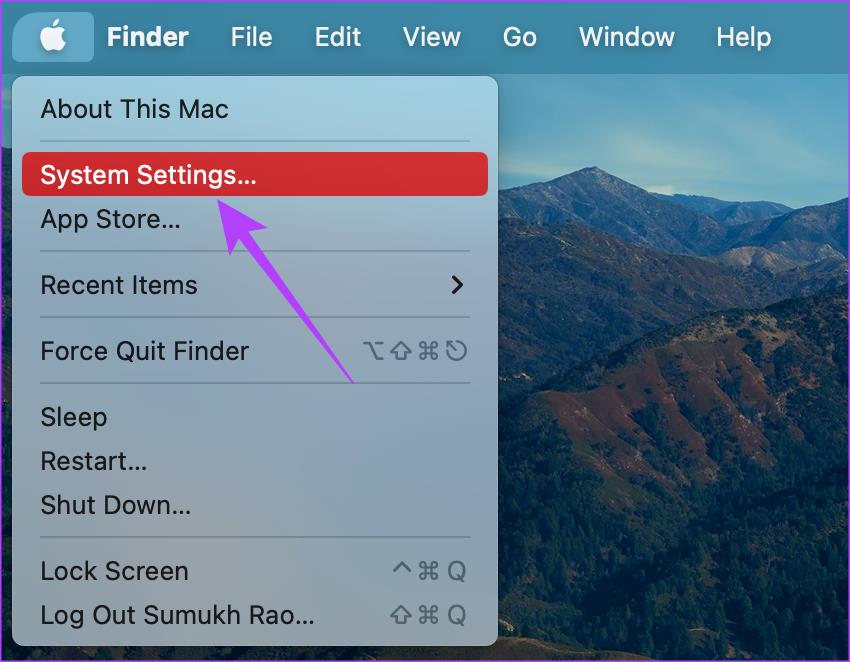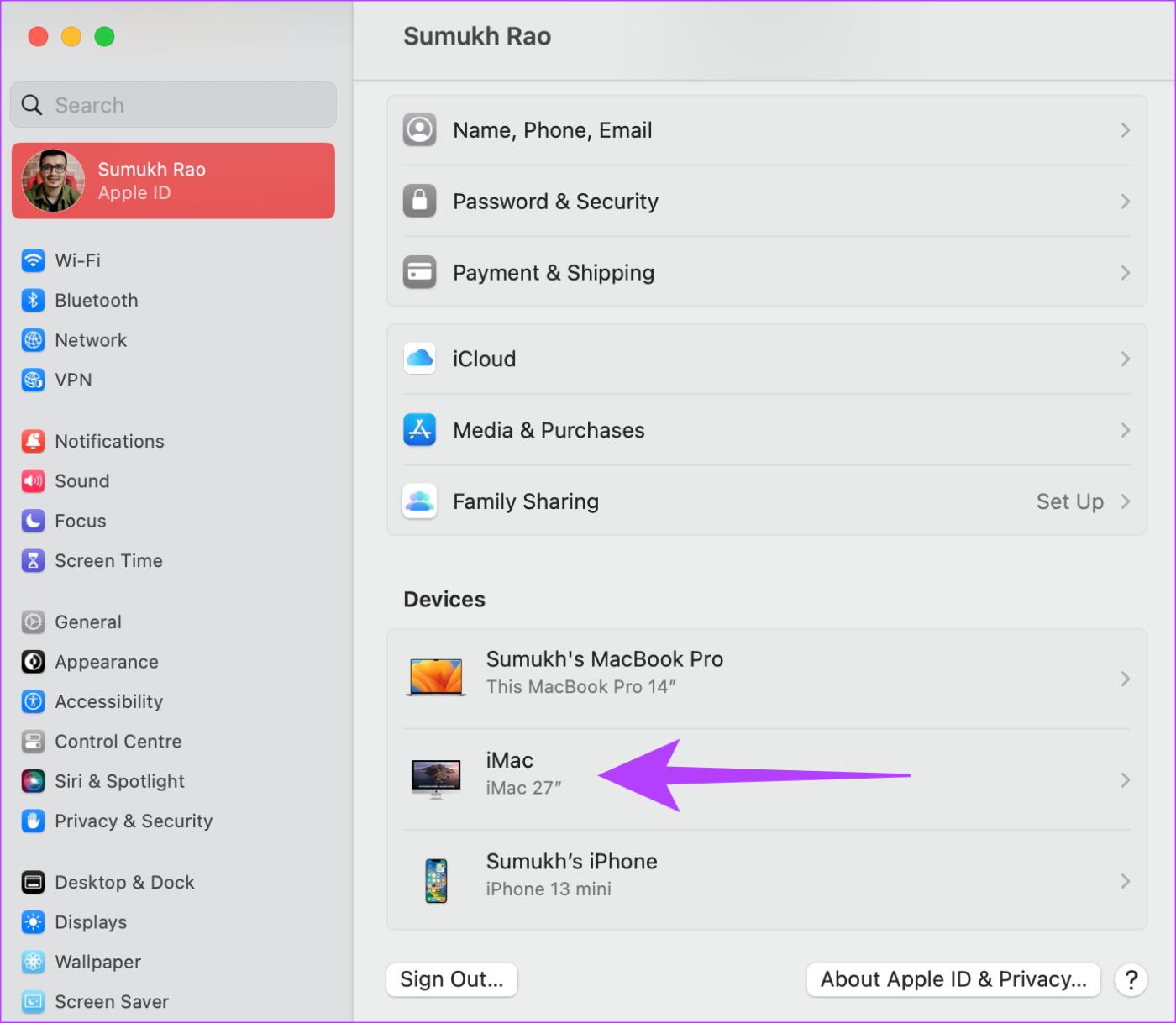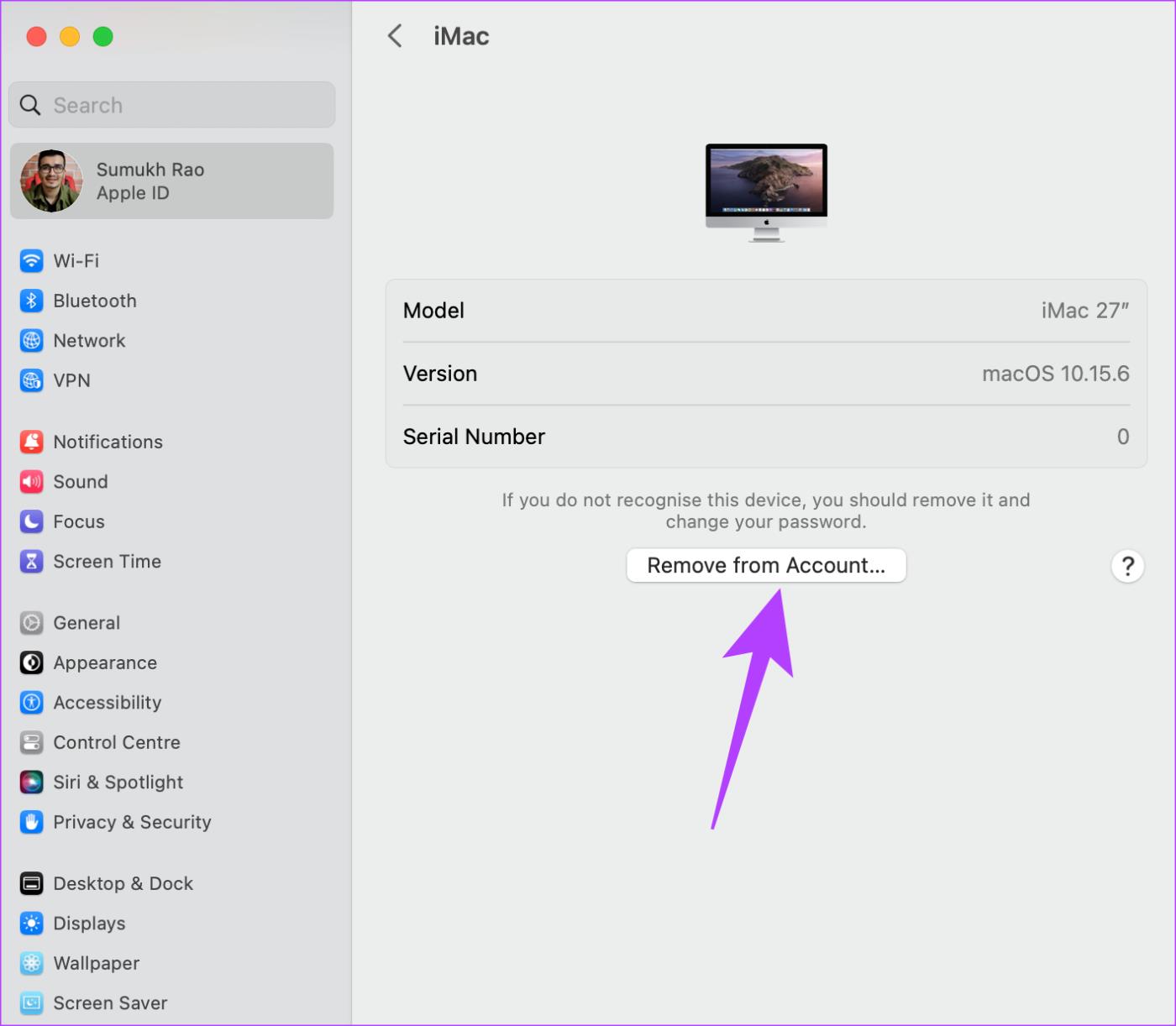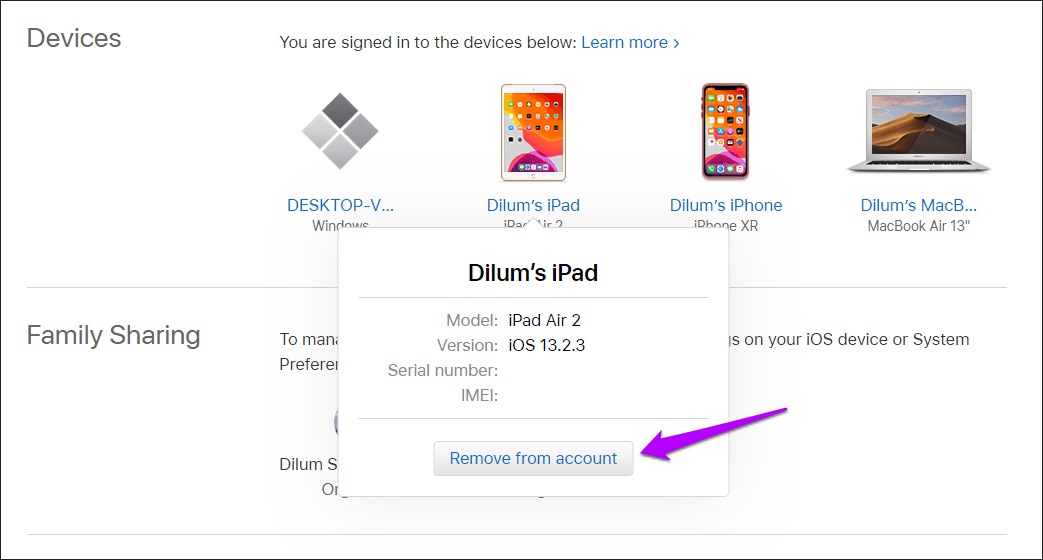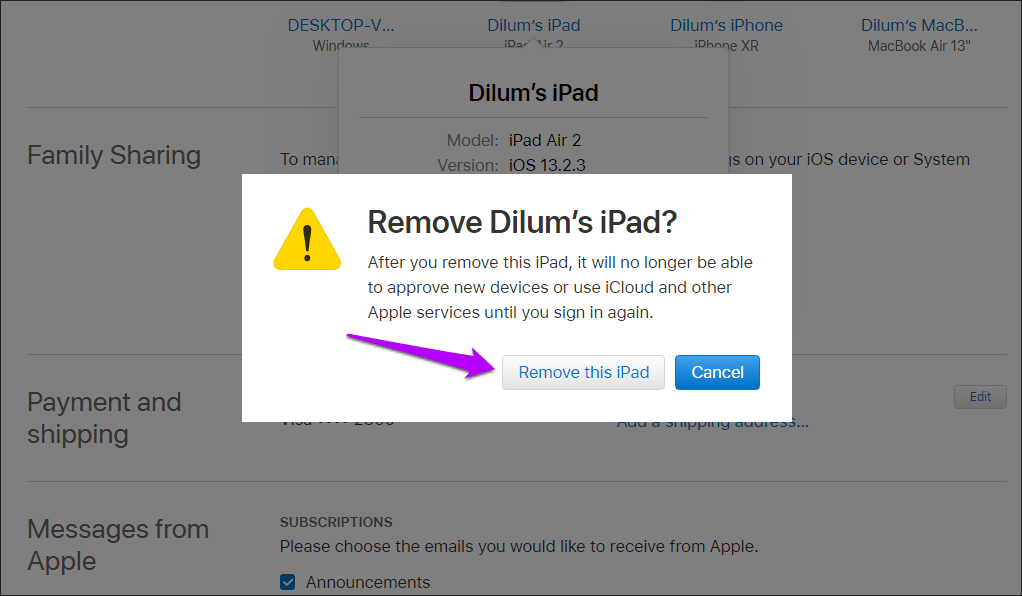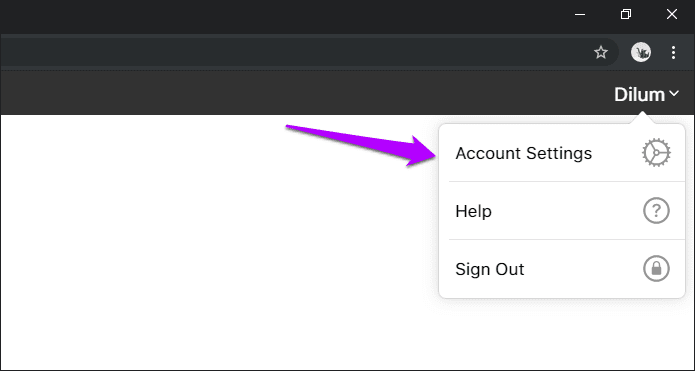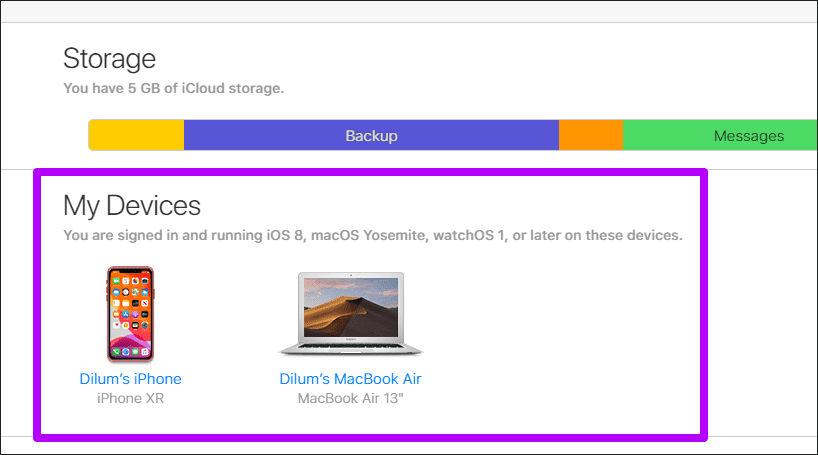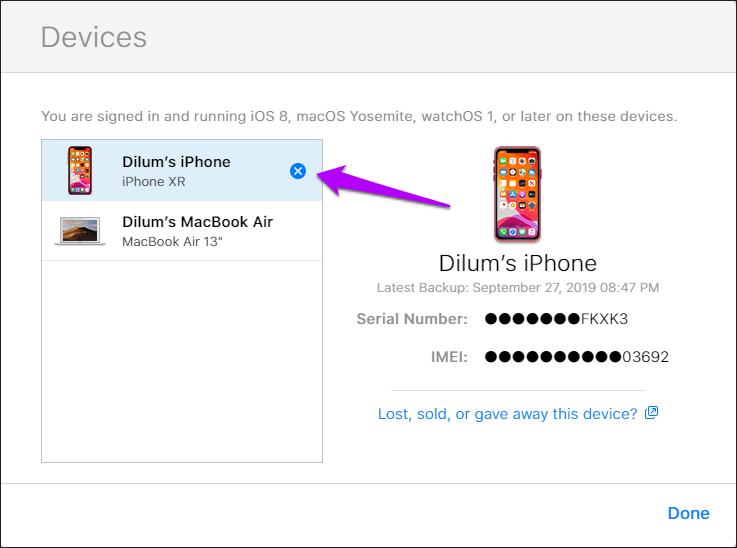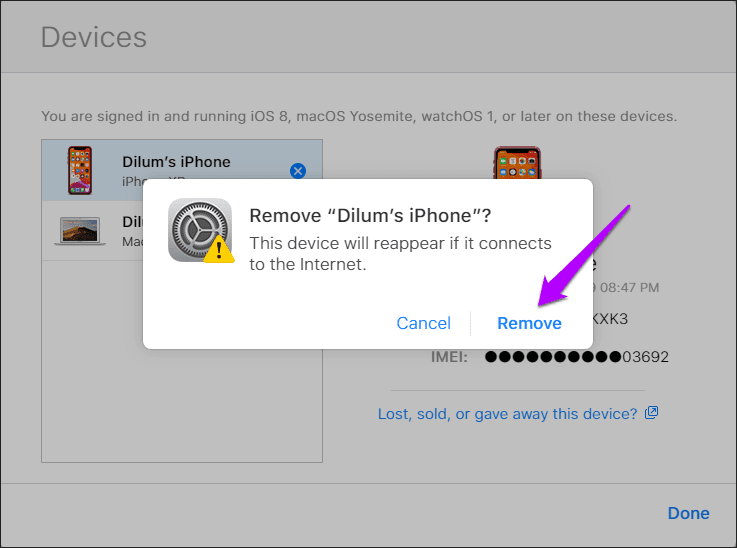Snelle tips
- U kunt een Apple-apparaat van uw iPhone/iPad verwijderen via Instellingen > Apparaat > Verwijderen uit account.
- Op macOS vind je de optie onder Systeeminstellingen > Apple ID > Verwijderen uit account.
- Als u geen van deze apparaten heeft, kunt u iCloud in een browser gebruiken om apparaten te verwijderen.
Methode 1: Apparaten verwijderen van Apple ID met een iPhone of iPad
Apparaten van uw Apple ID verwijderen is eenvoudig op de iPhone en iPad.
Stap 1: Tik op uw Apple ID in de app Instellingen van uw iPhone of iPad. Selecteer het apparaat dat u wilt verwijderen.
Stap 2: Tik op Verwijderen uit account . Tik vervolgens nogmaals op Verwijderen om te bevestigen.
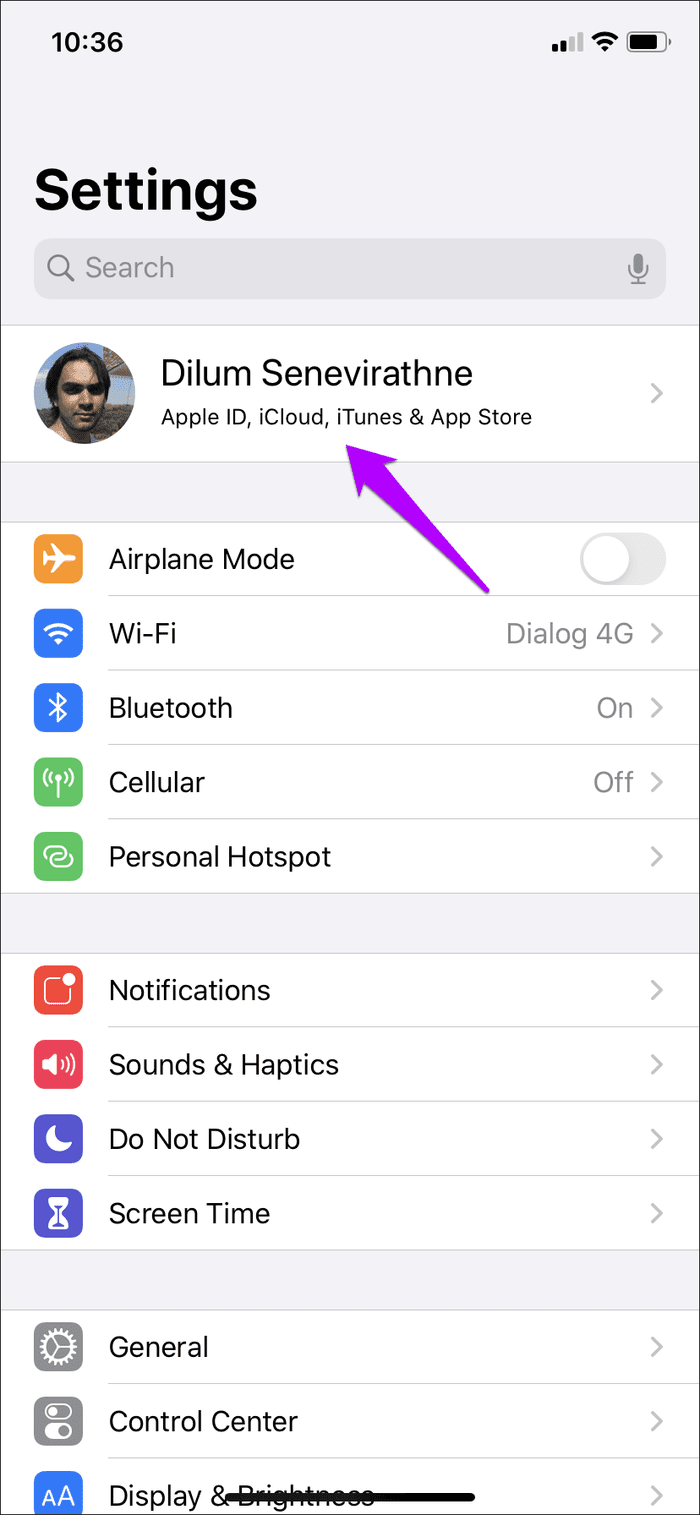
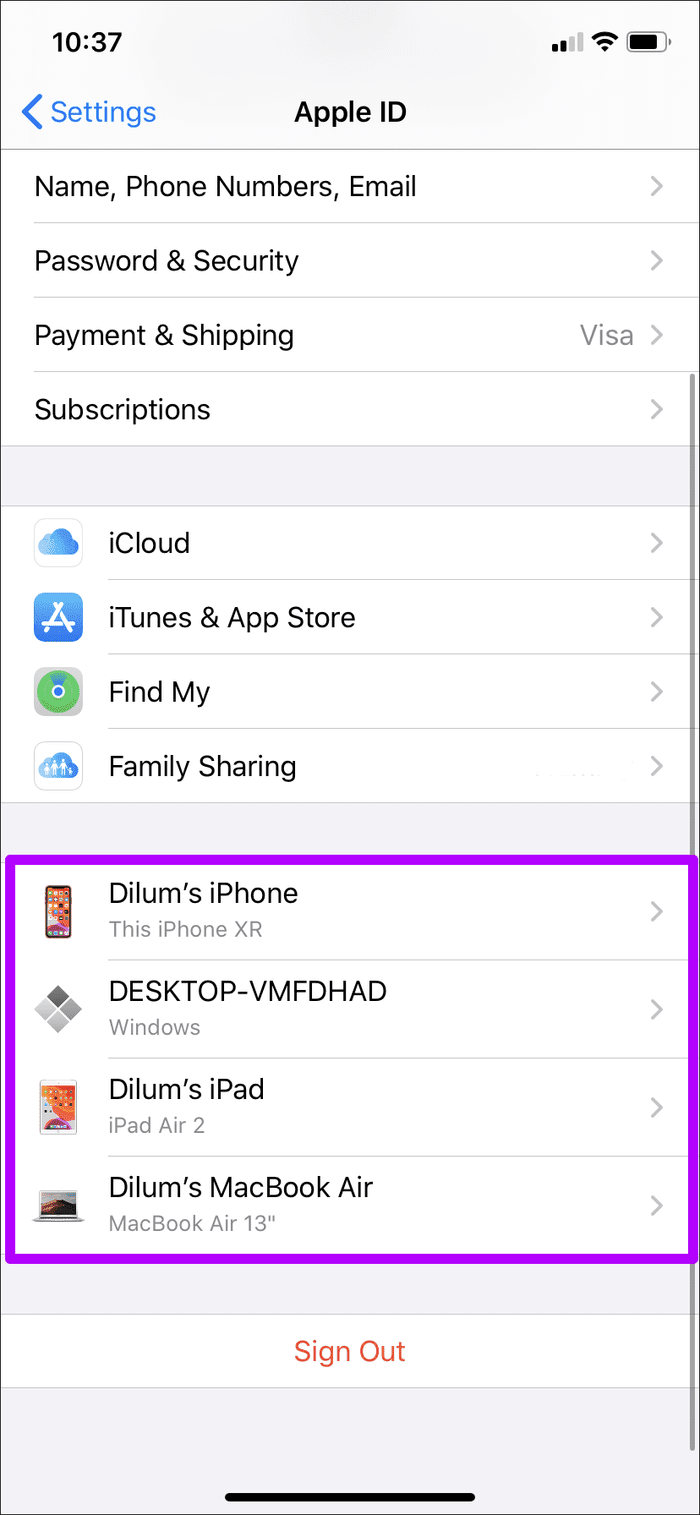
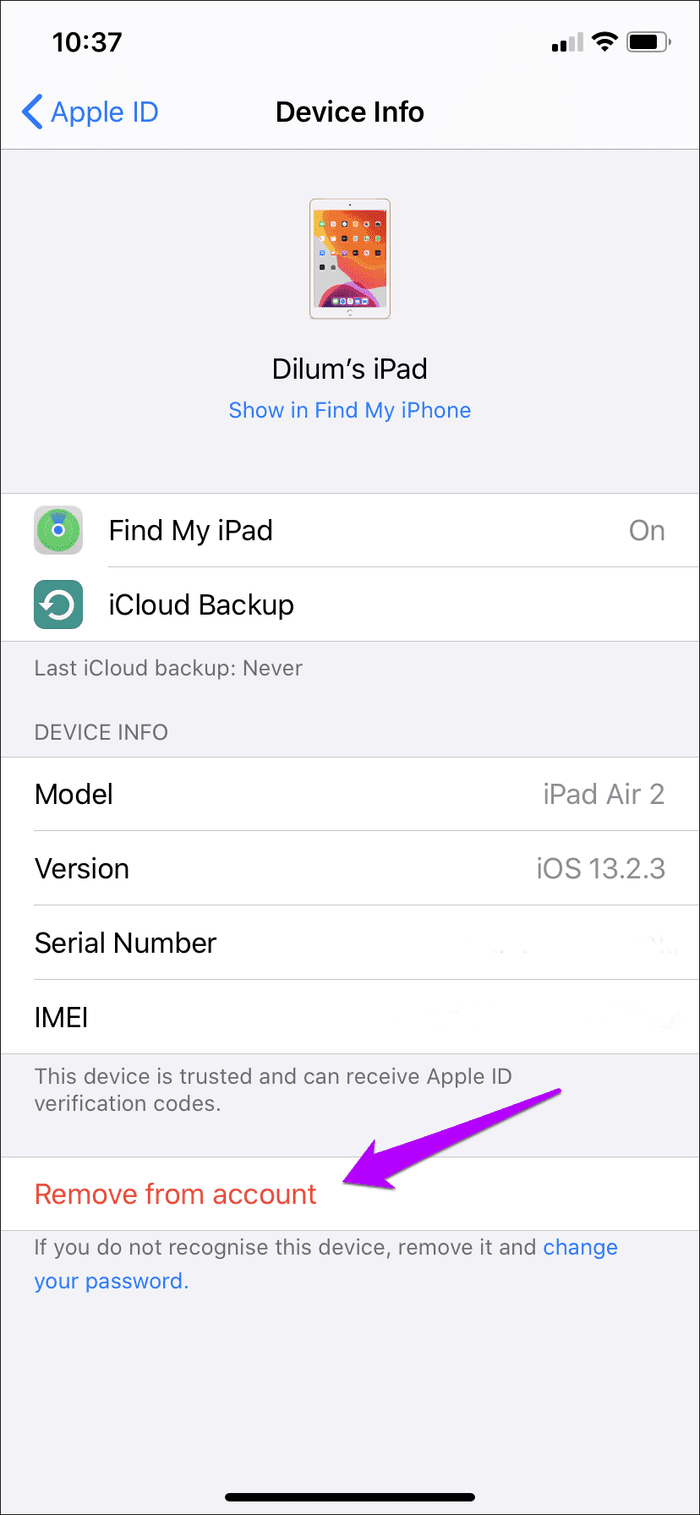
Methode 2: Apparaten verwijderen van Apple ID met behulp van een Mac
Een andere gemakkelijke manier om uw lijst met Apple-apparaten te bekijken en te verwijderen, is door een Mac te gebruiken. Een korte duik in het paneel Systeemvoorkeuren zou u daarbij moeten helpen.
Stap 1: Klik op het Apple-logo in de linkerbovenhoek. Navigeer naar Systeeminstellingen .
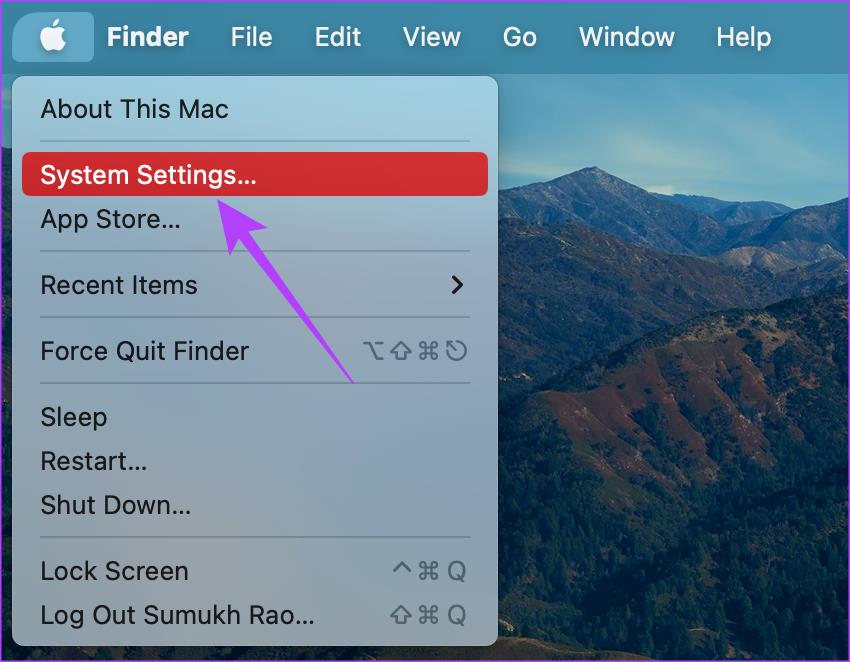
Stap 2: Klik op uw naam bovenaan het linkerdeelvenster waar Apple ID staat . Scroll naar beneden en selecteer het apparaat dat u wilt verwijderen.
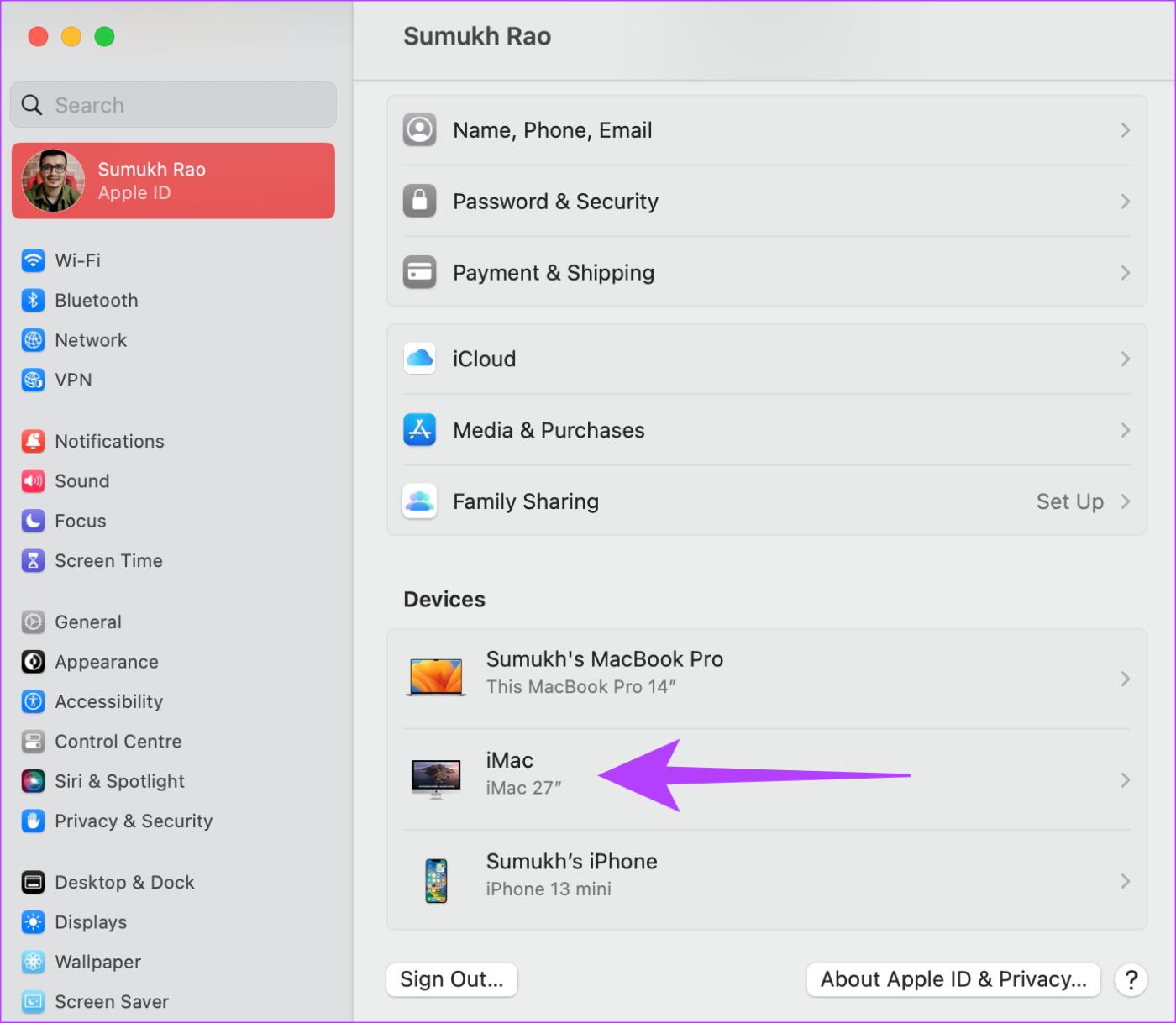
Stap 3: Klik nu op Verwijderen uit account . Selecteer nogmaals de knop Verwijderen .
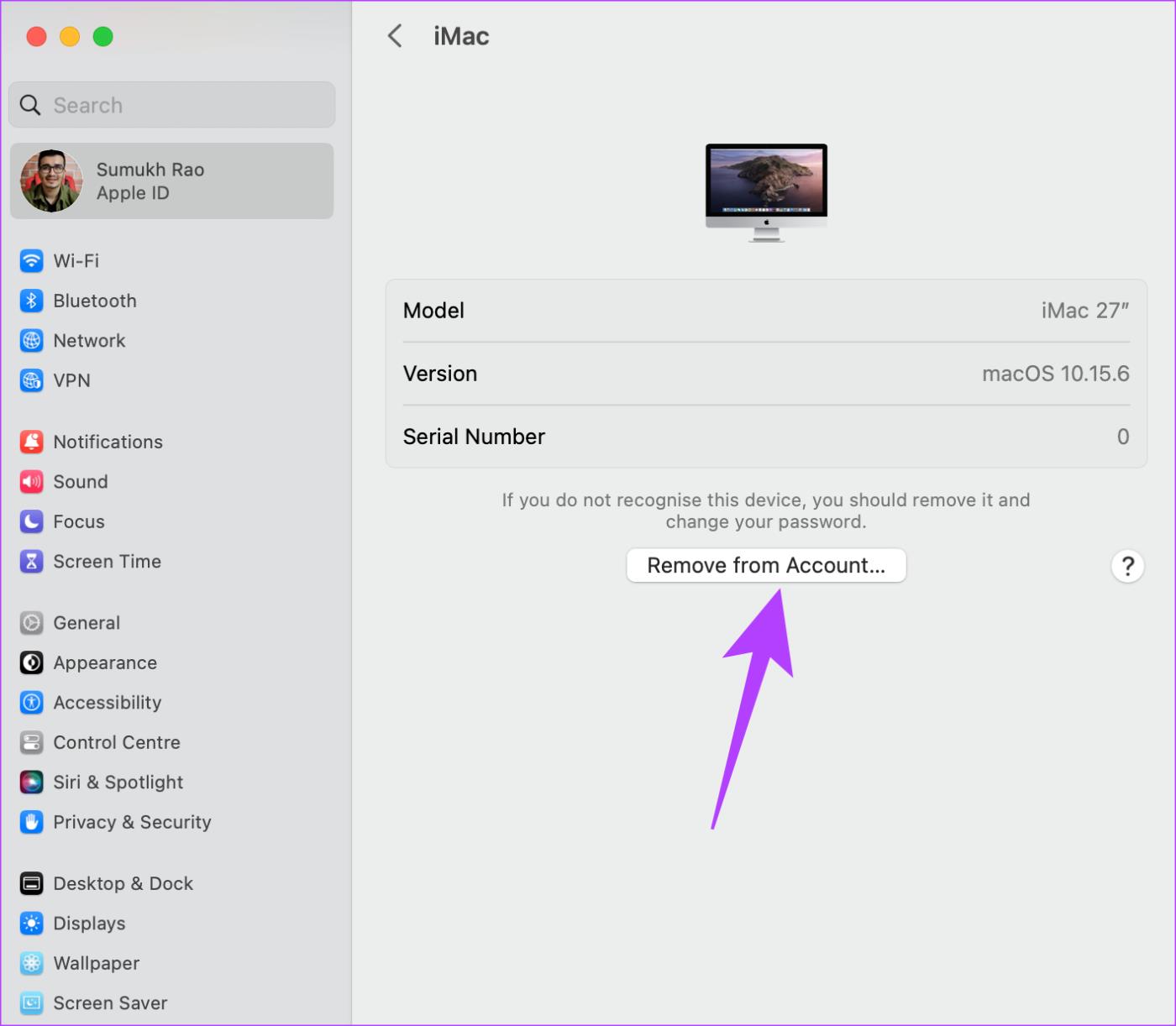
Methode 3: Apparaten verwijderen van Apple ID met behulp van de Account Management Portal
Als u geen andere persoonlijke iPhone, iPad of Mac bij de hand heeft, kunt u via het Apple ID-accountbeheerportaal uw apparaten snel verwijderen. Deze methode werkt op desktop- of mobiele browsers. U kunt voor deze taak dus zonder problemen zelfs een Windows- of Android-apparaat gebruiken.
Stap 1: Meld u aan bij de Apple ID-accountbeheerportal .
Stap 2: Selecteer het apparaat dat u wilt verwijderen onder het gedeelte Apparaten . Klik vervolgens op de knop Verwijderen uit account .
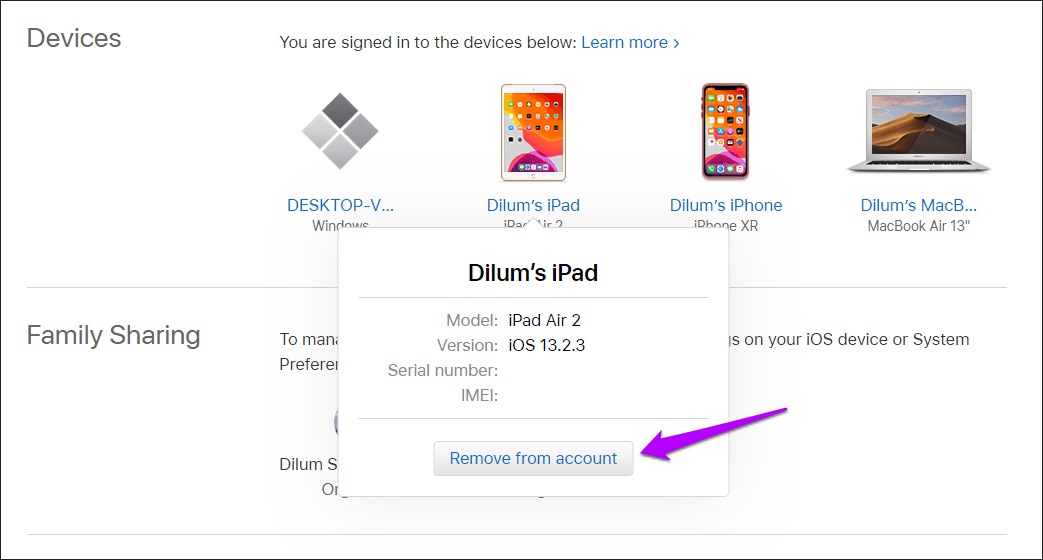
Stap 3: Klik op Dit apparaat verwijderen om te bevestigen.
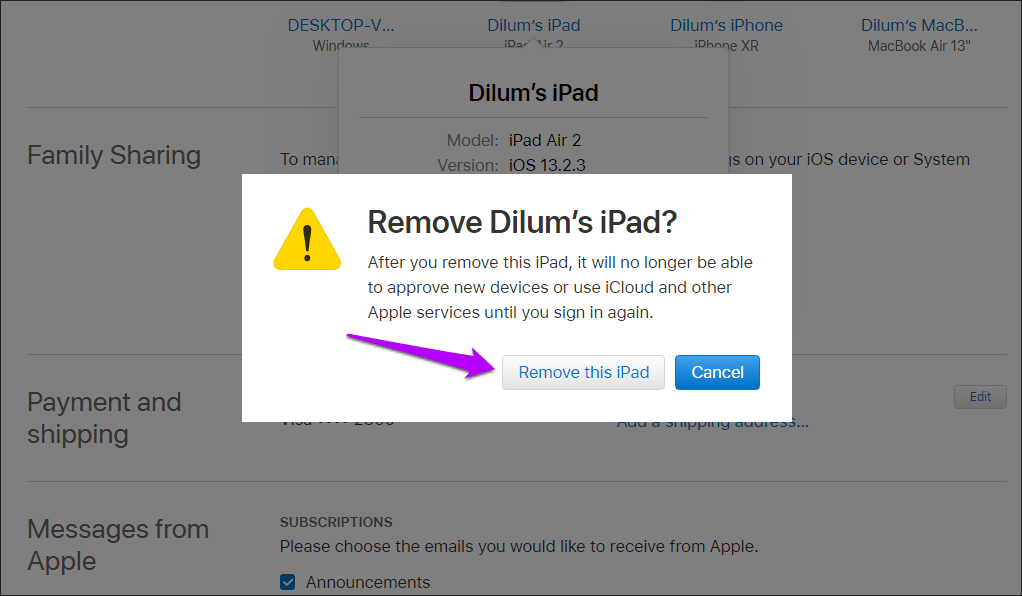
Methode 4: Apparaten verwijderen van Apple ID met behulp van iCloud
Als alternatief kunt u de iCloud-website gebruiken om apparaten van uw Apple ID te verwijderen. De webapp werkt echter alleen het beste op desktops of op een iPad met Safari in desktopmodus.
Stap 1: Open de iCloud-website en log in met uw Apple ID.
Stap 2: Klik op uw naam in de rechterbovenhoek van de iCloud-startpagina. Selecteer vervolgens Accountinstellingen .
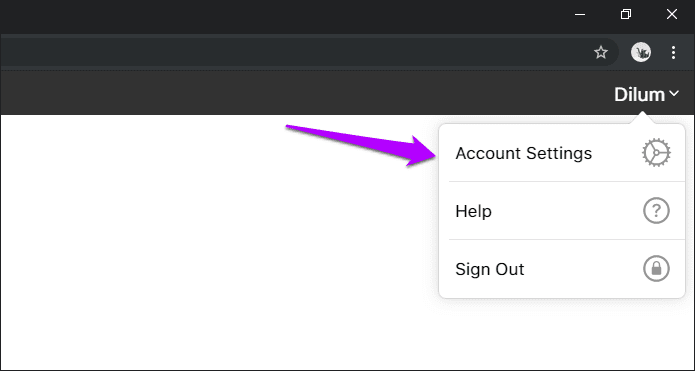
Stap 3: Selecteer het apparaat dat u wilt verwijderen in het gedeelte Mijn apparaten .
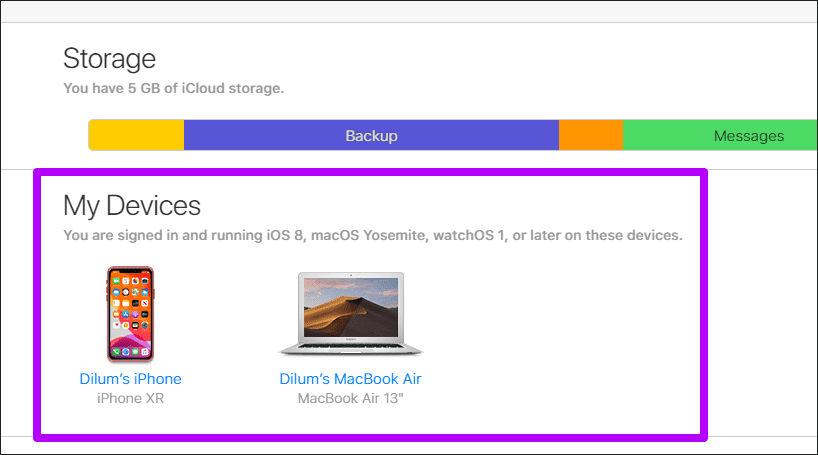
Stap 4: Klik op het 'X'- pictogram naast het apparaat dat u wilt verwijderen.
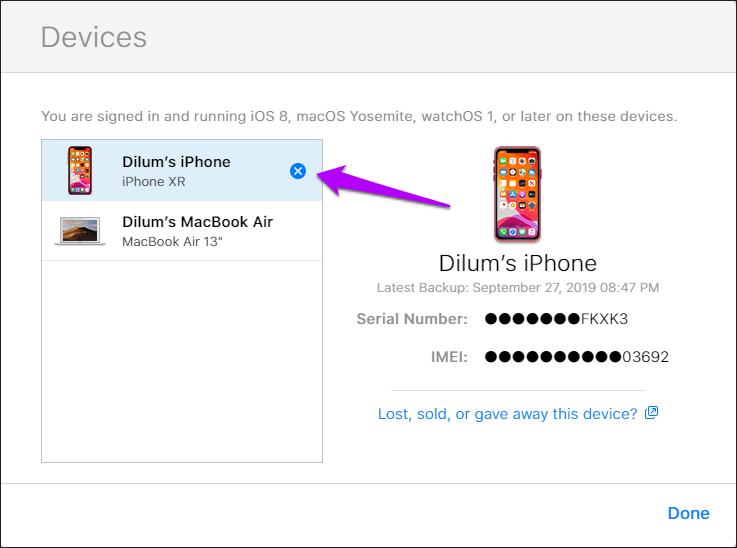
Stap 5: Klik op Verwijderen om uw beslissing te bevestigen.
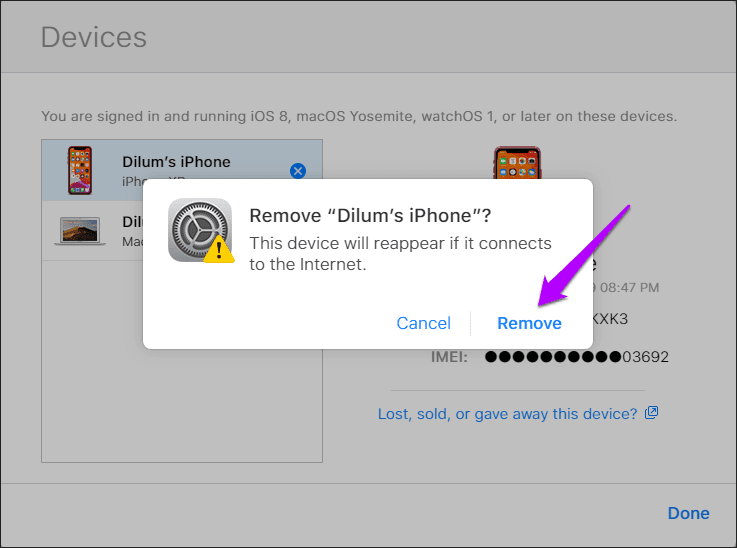
Veelgestelde vragen over het ontkoppelen van apparaten van Apple ID
1. Kan ik inloggen op meerdere Apple ID's op mijn iPhone?
Hoewel u niet meerdere Apple ID's tegelijk kunt gebruiken, kunt u op uw iPhone wel tussen meerdere Apple ID's schakelen . Als u uw apparaat echter wilt verwijderen, moet u het verwijderen van alle ID's die u hebt gebruikt om in te loggen.
2. Kan ik een apparaat gebruiken, zelfs nadat ik het van mijn Apple ID heb verwijderd?
Ja, u kunt uw iPhone of iPad blijven gebruiken, zelfs nadat u deze van uw Apple ID heeft verwijderd. Sommige voorzieningen, zoals iCloud, kunt u echter pas gebruiken als u op uw apparaat inlogt met een Apple ID.
3. Kan ik mijn apparaat volgen met Zoek mijn als ik het van mijn Apple ID heb verwijderd?
Nee, je kunt apparaten niet volgen met Zoek mijn als ze niet zijn ingelogd op je Apple ID.